关于win7如何建立宽带连接的问题解答
一、手动创建Windows7宽带连接方法步骤:
1、首先在Win7桌面右下角的网络图标上点击鼠标右键,然后在右键菜单中点击“打开网络和共享中心”,如图。

【点击图片进入下一页或下一篇】
2、在打开的网络共享中心的“更改适配器设置”中,点击“设置新的连接网络”如图。
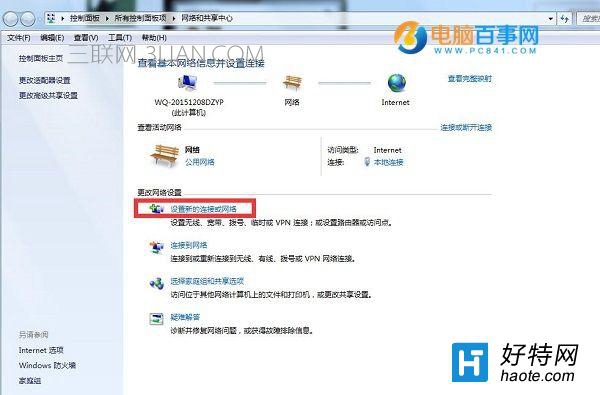
【点击图片进入下一页或下一篇】
3、在弹出的设置界面中,先点击选中“连接到Internet”,下面的步骤请看图中红色方框里的按键顺序。
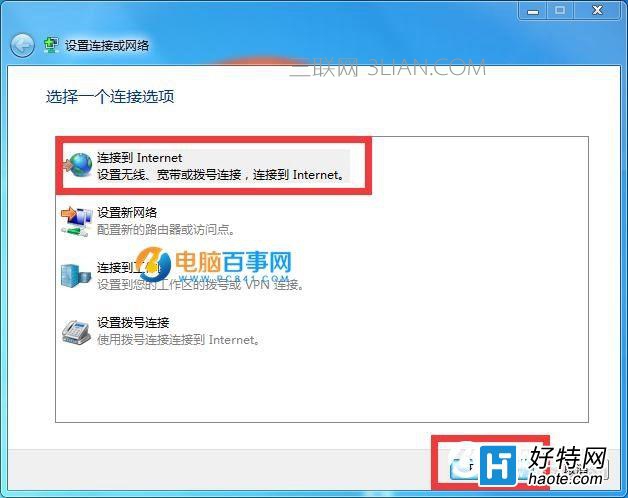
【点击图片进入下一页或下一篇】
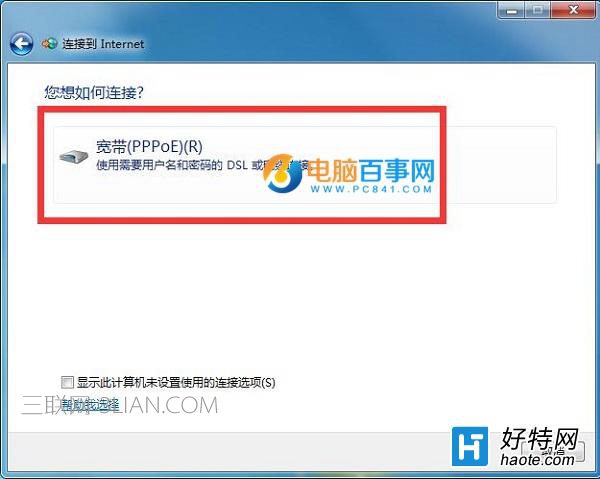
【点击图片进入下一页或下一篇】
4、到了这一步,需要填写上网账号,也就是宽带运营商提供给您的上网账号密码,一定要认证填写正确,否则无法正常上网哦。
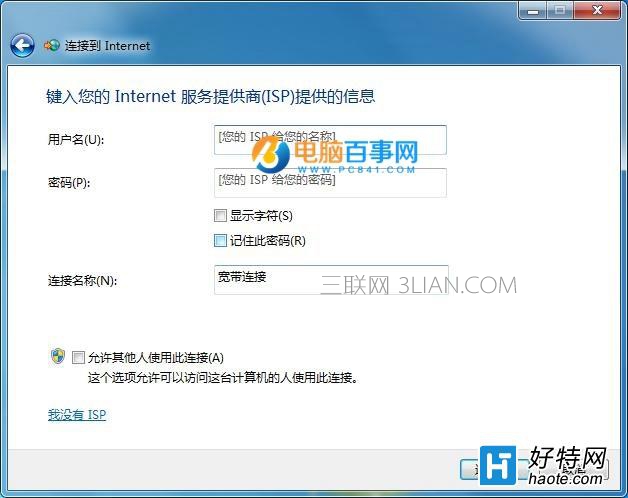
【点击图片进入下一页或下一篇】
填写好宽带账号,再点击“连接”,就可以完成Win7宽带连接创建了。
Win7宽带连接怎么创建桌面快捷方式
二、将Win7宽带连接设置为桌面快捷方式方法步骤:
由于电脑每次重启后,都需要点击宽带连接连接网络,而每次去网络共享中心进行宽带连接操作很麻烦,下面教大家如何将宽带连接快捷方式添加到桌面,方便每次开机在桌面中快速找到,方法继续向下看。
5、在网络和共享中心,点击左侧的“更改适配器设置”,如图。
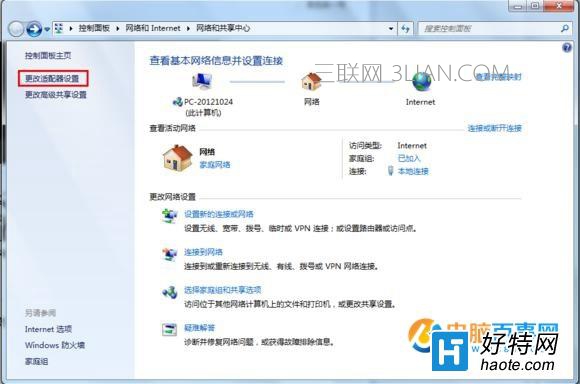
【点击图片进入下一页或下一篇】
6、然后在已经创建好的宽带连接上点击鼠标右键,在弹出的选项中,点击“创建快捷方式”,如下图所示。
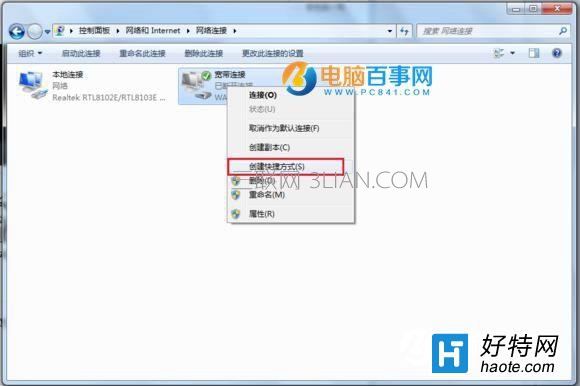
【点击图片进入下一页或下一篇】
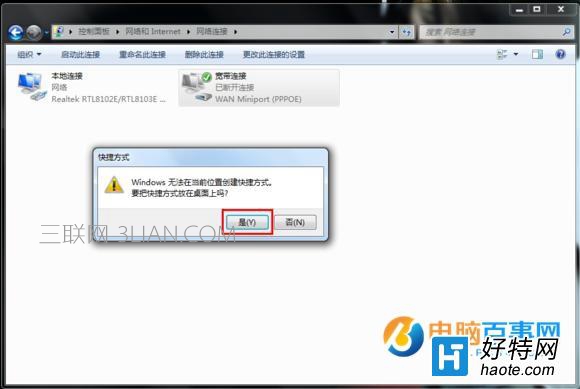
【点击图片进入下一页或下一篇】
Win7创建宽带连接与设置快捷方式方法
最后按照提示,完成宽带连接桌面快捷方式创建即可,最后在Win7桌面就可以找到宽带连接快捷方式了。
- 看不过瘾?点击下面链接!
- win7关闭休眠命令
- win7关闭虚拟内存的方法
- win7关机慢是什么原因
- 2017年上半年中小学教师资格证考试成绩在哪查?附查询地址
- win7系统如何调整屏幕分辨率
- win7开机卡在安装程序正在检查视频截图性能界面怎么办

